Android
Android Apps klonen: So bekommst du zwei Versionen einer App
Hier erfahrt ihr, wie ihr Apps auf Android klonen könnt, um zwei Kopien zu erhalten. Ihr könnt dafür die integrierte Funktion zum Klonen von Apps auf Android nutzen oder die Software eines Drittanbieters verwenden.
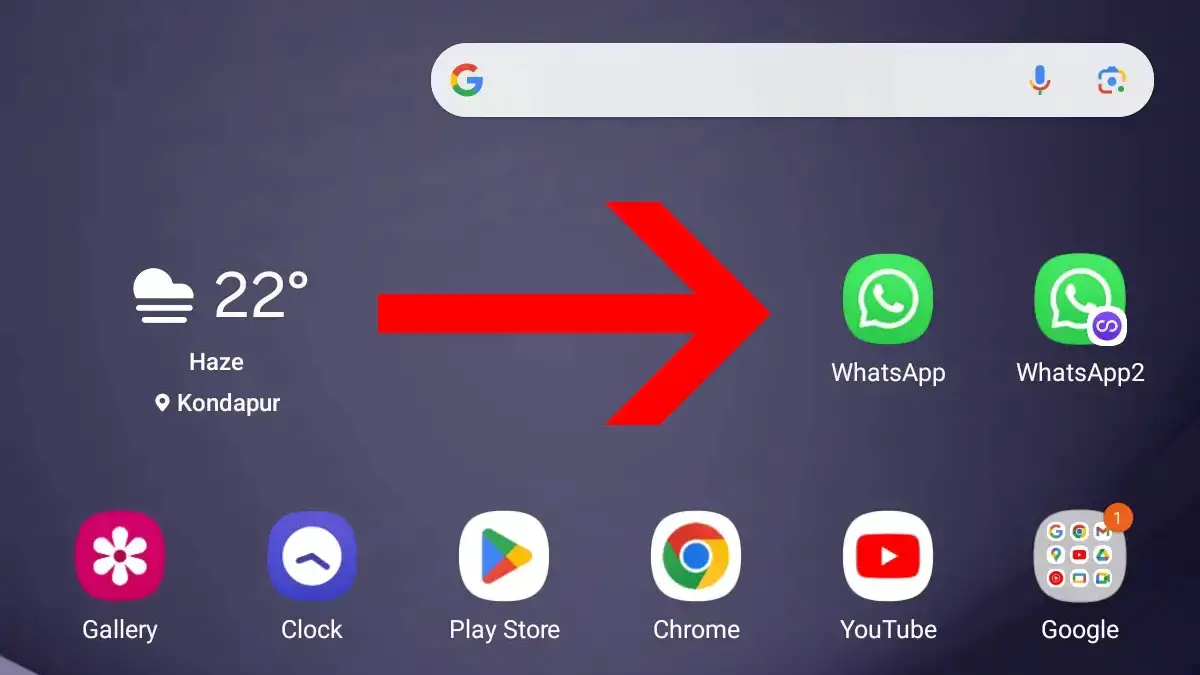
Habt ihr es satt, auf eurem Android-Tablet zwischen verschiedenen Konten wechseln zu müssen und wollt zwei Kopien derselben App haben, damit ihr mehrere Accounts parallel nutzen könnt? In diesem Artikel erfahrt ihr, wie ihr Apps auf Android klonen und zwei Kopien nutzen könnt. Ihr könnt dafür die integrierte Funktion zum Klonen von Apps auf Android nutzen oder euch eine App eines Drittanbieters besorgen, falls euer Gerät nicht über die integrierte Funktion verfügt.
Mit dem Klonen von Apps auf eurem Gerät könnt ihr jede beliebige App auf dem Homescreen kopieren. Auf diese Weise lassen sich zwei verschiedene Konten für ein und dieselbe App auf dem gleichen Gerät verwenden. Allerdings könnt ihr immer nur zwei Apps gleichzeitig klonen. Beliebte Apps wie WhatsApp, Facebook, Instagram und andere können ganz einfach geklont werden.
Lesen: Android Tablets für Anfänger: Unsere Anleitung für Jedermann
Methode 1: Integrierte Klon-Funktion auf Android verwenden
Einige Android-Geräte bieten native oder integrierte Unterstützung für das Klonen von Apps, sodass ihr keine Drittanbieter-App installieren müsst, um eine App zu duplizieren. Samsung bietet eine Funktion namens Dual Messenger, Xiaomi nennt es Dual Apps und OnePlus hat Parallel Apps. Mit dieser Funktion könnt ihr eine Kopie einer App erstellen und sie mit einem anderen Konto verknüpfen. Überprüft also die Einstellungen eures Android-Tablets, um zu sehen, ob es diese Funktion besitzt oder nicht. Um zu überprüfen, ob euer Gerät über diese Funktion verfügt, schaut im Einstellungsmenü nach. Vermutlich findet ihr sie unter Optionen wie „Apps & Benachrichtigungen“ oder „Erweiterte Funktionen“.
Im Folgenden geben wir euch eine Anleitung, wie ihr eine App auf Android-Tablets von Marken wie Samsung, Xiaomi, OnePlus und anderen klonen könnt. Doch bevor wir das tun, solltet ihr folgendes wissen:
- Einige Apps können nicht geklont werden, vor allem solche mit Sicherheitseinschränkungen oder bestimmten Lizenzvereinbarungen.
- Geklonte Apps verwenden den gleichen Speicherplatz wie die Originale, also stellt sicher, dass ihr genügend freien Speicherplatz habt.
- Wenn ihr zwei App-Kopien gleichzeitig laufen lasst, kann das die Leistung und die Akkulaufzeit beeinträchtigen.
- Es ist ratsam, eure geklonten Apps regelmäßig zu verwalten und alle zu löschen, die ihr nicht mehr benutzt.
Wie ihr Apps auf Xiaomi, Oppo, Lenovo und anderen Android-Tablets klont

- Öffnet das Menü „Einstellungen“ auf eurem Tablet und scrollt nach unten zum Abschnitt „Apps“.
- Tippt jetzt auf Duale Apps und wählt dann die Option Erstellen am unteren Rand des Bildschirms.
- Wählt die App, die ihr klonen möchtet, aus der Liste aus.
- Bestätigt im Pop-up-Fenster mit Bestätigen.
Wie ihr Apps auf Samsung Tablets klont

- Öffnet das Menü „Einstellungen“ auf eurem Tablet und scrollt nach unten zum Abschnitt „Erweiterte Funktionen“.
- Tippt nun auf Dual Messenger und wählt dann die App, die ihr klonen möchtet, aus der Liste aus.
- Sobald ihr die App auswählt, wird eine Kopie erstellt und sofort zur App-Drawer hinzugefügt.
- Die geklonte App wird mit einem kleinen orangefarbenen Symbol gekennzeichnet, sodass ihr sie leicht von der Original-App unterscheiden könnt.
Lesen: Alle aktuellen Samsung Tablets im Vergleich

Wie ihr Apps auf OnePlus Tablets klont
- Öffnet die Einstellungen auf eurem OnePlus-Tablet und tippt dann auf die Option Dienstprogramme.
- Sucht nach der Option Parallele Apps und tippt sie an.
- In den Einstellungen für parallele Apps schiebt ihr den Schieberegler für die Apps, die ihr klonen möchtet, nach rechts.
- Sobald der Schieberegler aktiviert ist, wird eine Benachrichtigung über die Erstellung der geklonten App angezeigt.
- Findet die geklonte App im App-Drawer und fügt sie zum Homescreen hinzu, falls ihr das möchtet.

Bitte beachtet, dass die Verfügbarkeit und Funktionsweise der integrierten Klonfunktion von Android je nach Hersteller und Modell eures Geräts variieren kann. Wenn euer Gerät nicht über diese Funktion verfügt oder wenn ihr erweiterte Optionen zum Klonen eurer Apps benötigt, könnt ihr Klon-Apps von Drittanbietern verwenden.
Lesen: Die besten kostenlosen Cleaner für Android Tablets
Methode 2: Klonen mit Apps von Drittanbietern
Wenn euer Android-Tablet keine native Unterstützung für das Klonen von Apps bietet oder wenn ihr zusätzliche Funktionen benötigt, findet ihr im Google Play Store einige zuverlässige Klon-Apps von Drittanbietern. Mit diesen Anwendungen könnt ihr fast jede App auf eurem Android-Gerät klonen und habt die Möglichkeit, jede geklonte App individuell anzupassen. Werfen wir einen Blick auf einige der besten Klon-Apps für Android und wie ihr sie nutzen könnt. Die App Parallel Space haben wir an dieser Stelle nicht aufgeführt, weil diese Software nur mit Smartphones und nicht mit Tablets kompatibel ist.
Dual Space

Dual Space ist eine bei Nutzern beliebte Klon-App, die auch für Android-Tablets verfügbar ist. Sie ermöglicht es euch, Social Media-Apps und Messenger wie WhatsApp zu klonen und sowohl die ursprüngliche als auch die geklonte App gleichzeitig zu nutzen, ohne dass es dabei zu Datenkonflikten kommt. Um eine App mit Dual Space zu klonen, befolgt diese Schritte:
- Ladet Dual Space aus dem Google Play Store herunter und installiert es.
- Öffnet Dual Space und tippt auf die Schaltfläche „+“, um eine App zum Klonen hinzuzufügen.
- Wählt die App, die ihr klonen möchtet, aus der Liste der installierten Apps aus.
- Sobald die App hinzugefügt wurde, wird eine geklonte Version erstellt und im Dual Space angezeigt.
- Tippt auf die geklonte App, um sie zu öffnen und ihre Einstellungen anzupassen oder euch mit einem anderen Konto anzumelden.

Dual Space kümmert sich auch um die Benachrichtigungen von geklonten Apps und sorgt dafür, dass sie die normalen Apps auf eurem Gerät nicht stören.
Link: Dual Space – Multiple Accounts – bei Google Play
2Konten

2Konten ist ein großartiges Tool zum Klonen von Apps, das fast alle Instant Messaging Apps und teilweise sogar Spiele unterstützt. Es bietet eine Virtual Space-Funktion, die alle Daten der geklonten Apps speichert und so verhindert, dass sich die Daten der regulären und der geklonten Version gegenseitig beeinflussen. Hier erfahrt ihr, wie ihr mit 2Konten Apps auf eurem Android-Tablet klonen könnt:
- Ladet 2Konten aus dem Google Play Store herunter und installiert es.
- Startet 2Konten und tippt auf die Schaltfläche „+“, um eine App zum Klonen hinzuzufügen.
- Wählt die App, die ihr klonen möchtet, aus der Liste der installierten Apps aus.
- Sobald die App hinzugefügt wurde, wird eine geklonte Version erstellt und in 2Konten angezeigt.
- Tippt auf die geklonte App, um sie zu öffnen und ihre Einstellungen anzupassen oder euch mit einem anderen Konto anzumelden.

2Konten bietet außerdem eine geheime Zone sowie eine Sicherheitssperre, um eure Privatsphäre und Daten zu schützen, während ihr die geklonten Apps nutzt. Was uns an 2Konten besser gefallen hat, ist, dass ihr weitaus mehr Anwendungen klonen könnt als mit Dual Space.
Link: 2Konten – Duale Apps – bei Google Play
Wo werden die Daten von Klon-Apps unter Android gespeichert?
Wo die Daten einer geklonten App gespeichert werden, hängt davon ab, wie ihr sie geklont habt:
Auf Android-Geräten mit integrierter Funktion zum Klonen von Apps werden die Daten der duplizierten App in der Regel in einem speziellen Bereich auf dem internen Speicher eures Telefons oder Tablets gespeichert.
Verschiedene App-Klonprogramme von Drittanbietern handhaben dies anders. Parallel Space zum Beispiel erstellt einen eigenen Ordner „Parallel Space“ für sämtliche kopierten App-Daten. Andere Klon-Apps speichern die Daten entweder innerhalb der Klon-App selbst oder zusammen mit den Daten der Original-Anwendung.
Kann ich geklonte Apps entfernen?
Ja, ihr könnt geklonte Apps ganz einfach von eurem Android-Gerät entfernen oder löschen. Das Verfahren hängt davon ab, wie ihr sie erstellt habt:
Apps, die mit der eingebauten Funktion von Android geklont wurden, könnt ihr über das gleiche Einstellungsmenü wieder löschen, in welchem ihr sie erstellt habt. Geht einfach zu dem entsprechenden Abschnitt (Beispiel – Dual Apps, Dual Messenger usw.), wählt die geklonte App aus und tippt auf „Löschen“ oder „Entfernen“.
Bei Apps, die mit einer Klon-App eines Drittanbieters dupliziert wurden, müsst ihr die zum Klonen verwendete App öffnen, die geklonte Software finden, die ihr entfernen wollt und in der Benutzeroberfläche der Klon-App auf die Option „Deinstallieren“ oder „Entfernen“ tippen.
Lesen: Android Apps sperren & mit Passwort schützen
Fazit
Das Klonen von Apps auf Android ermöglicht es euch, mehrere Konten gleichzeitig zu verwenden oder separate Versionen der gleichen Anwendung für verschiedene Nutzer zu erstellen. Egal, ob ihr die native Klonfunktion oder Klon-Apps von Drittanbietern wie Parallel Space, Dual Space oder 2Konten nutzt, achtet darauf, die verfügbaren Anpassungsoptionen und Datenschutzfunktionen zu prüfen.
Ihr solltet generell beachten, dass das Klonen von Apps zwar euer Android-Nutzererlebnis verbessern kann, aber die Kompatibilität und Sicherheit der geklonten Apps dabei nicht außer Acht lassen. Haltet euch über die Updates der App-Entwickler auf dem Laufenden, um ein möglichst sicheres Klonen von Apps unter Android auf eurem Gerät zu gewährleisten.
Übersetzt von Christopher Tamcke, englischer Originalartikel auf unserer Partnerseite mynexttablet.com.

-

 Das Beste6 Stunden ago
Das Beste6 Stunden agoDie 9 besten Samsung Tablets im Vergleich & Test | 2024 Edition
-

 News1 Monat ago
News1 Monat agoOnePlus Pad Pro: Jetzt möchten sie in der Spitzenklasse mitspielen
-

 Android1 Monat ago
Android1 Monat agoPraktisch oder nervig? Diese Änderungen plant Google für den Play Store
-

 Testberichte2 Monaten ago
Testberichte2 Monaten agoMicrosoft Surface Pro 10 Business Test: Helles Display und kleiner Akku
-

 Testberichte1 Monat ago
Testberichte1 Monat agoLenovo Tab Plus Test: Wirklich der Audio-König unter den Tablets?
-

 Testberichte3 Monaten ago
Testberichte3 Monaten agoHonor Pad 9 Test: Fast perfektes 12 Zoll Tablet mit 2 Schwächen
-

 Das Beste2 Monaten ago
Das Beste2 Monaten agoDie 16 besten Tablets des Jahres 2024 basierend auf echten Tests
-

 News1 Monat ago
News1 Monat agoLenovo Tab Plus: Entertainment-Tablet für Musikfans ab sofort erhältlich






